2024Win7如何修改切换窗口数量? win7修改切换窗口数量的方法
在使用 windows 7 系统时,我们经常需要通过快捷键切换窗口。但是,默认情况下可切换的窗口数量有限。为了自定义这个限制,不妨查看 泥小猴小编西瓜带来的详细设置方法。在本教程中,您将学习如何轻松更改 windows 7 中窗口切换数量,从而提升您的工作效率。
win7修改切换窗口数量教程
1、按下“Win+r”组合键呼出运行,在框内输入“regedit”按下回车键打开注册表编辑器。
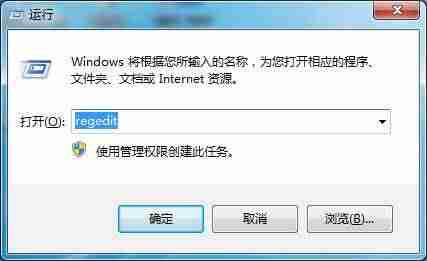
2、在注册表中依次展开“HKEY_CURRENT_USER \ Control Panel \ Desktop”。
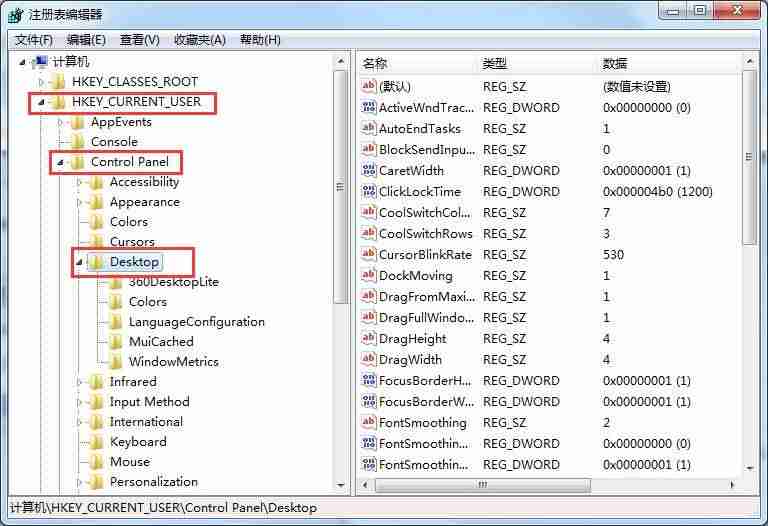
3、在窗口右侧找到“CoolSwitchColumns”项并双击打开。
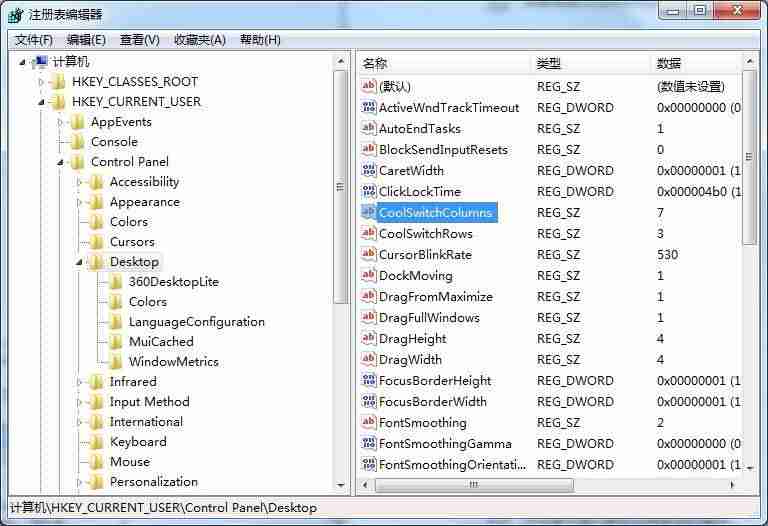
4、在该框内将数值数据修改为自己想要的数量然后点击确定重启计算机即可。
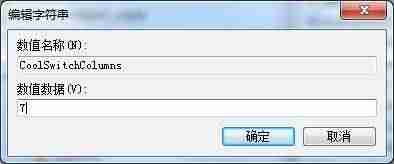
注意事项:
1. 修改注册表前,请备份注册表,以防操作失误导致系统问题。
2. 修改注册表可能会影响系统稳定性,建议谨慎操作。
3. 修改切换窗口数量后,可能会影响系统性能,特别是在打开大量窗口时,请根据自己的电脑配置进行调整。
通过简单的修改注册表,我们可以轻松地调整Win7系统的切换窗口数量。不再受限于默认设置,我们可以根据自己的需求自由选择显示当前窗口、所有窗口或最近使用的窗口。记得备份注册表并谨慎操作,享受自定义切换窗口数量带来的便利吧,希望大家喜欢,请继续关注本站。
文章版权声明:除非注明,否则均为泥小猴系统网网络收集而来,如有任何问题请联系站长。

